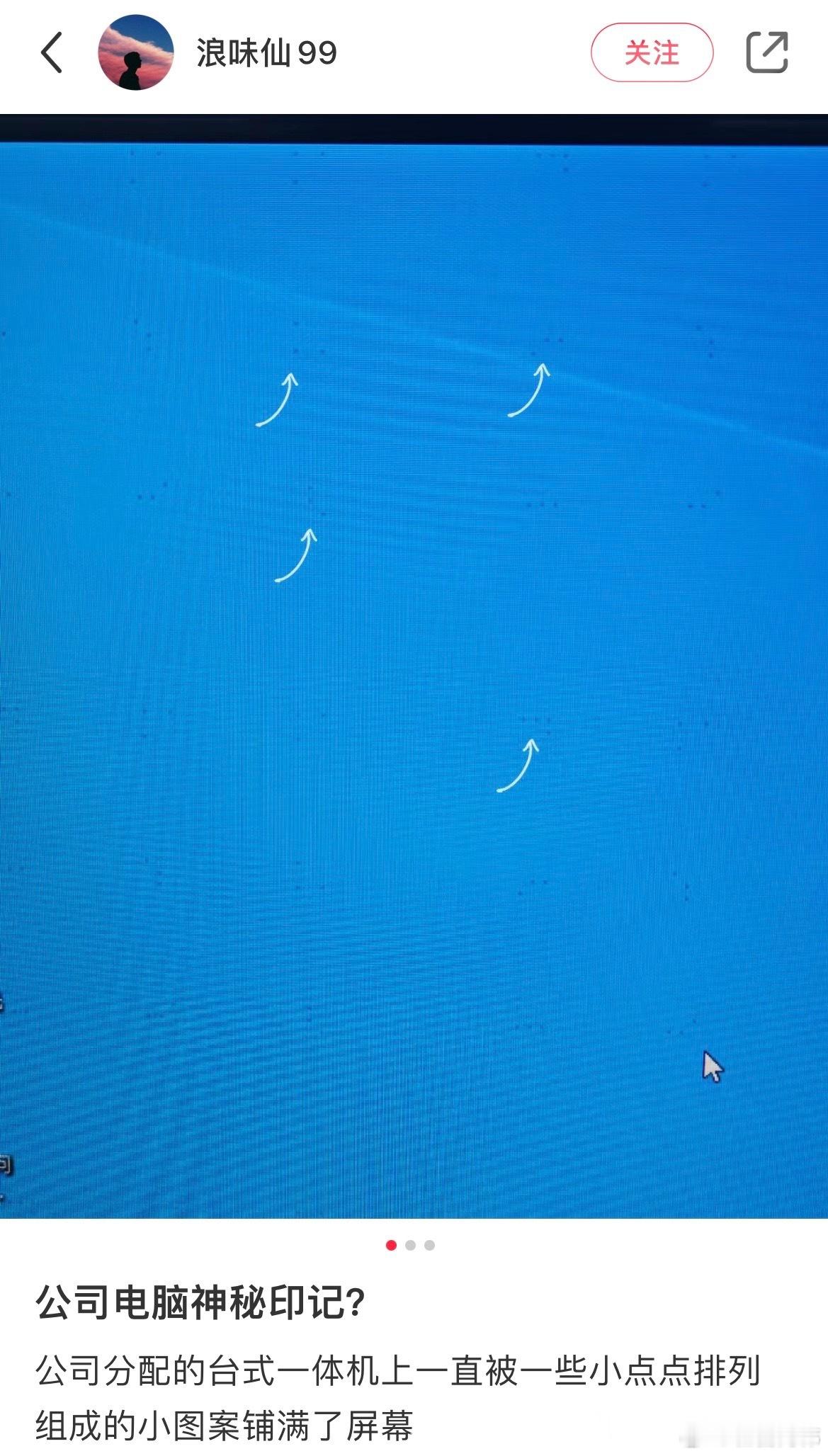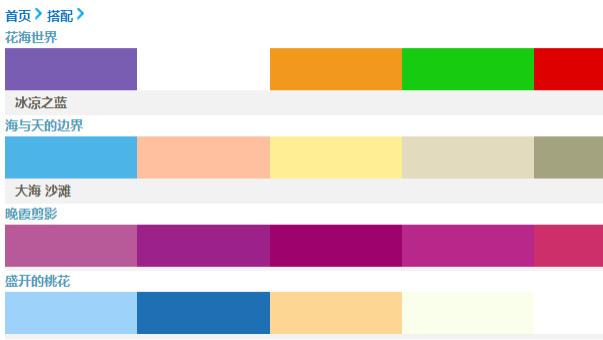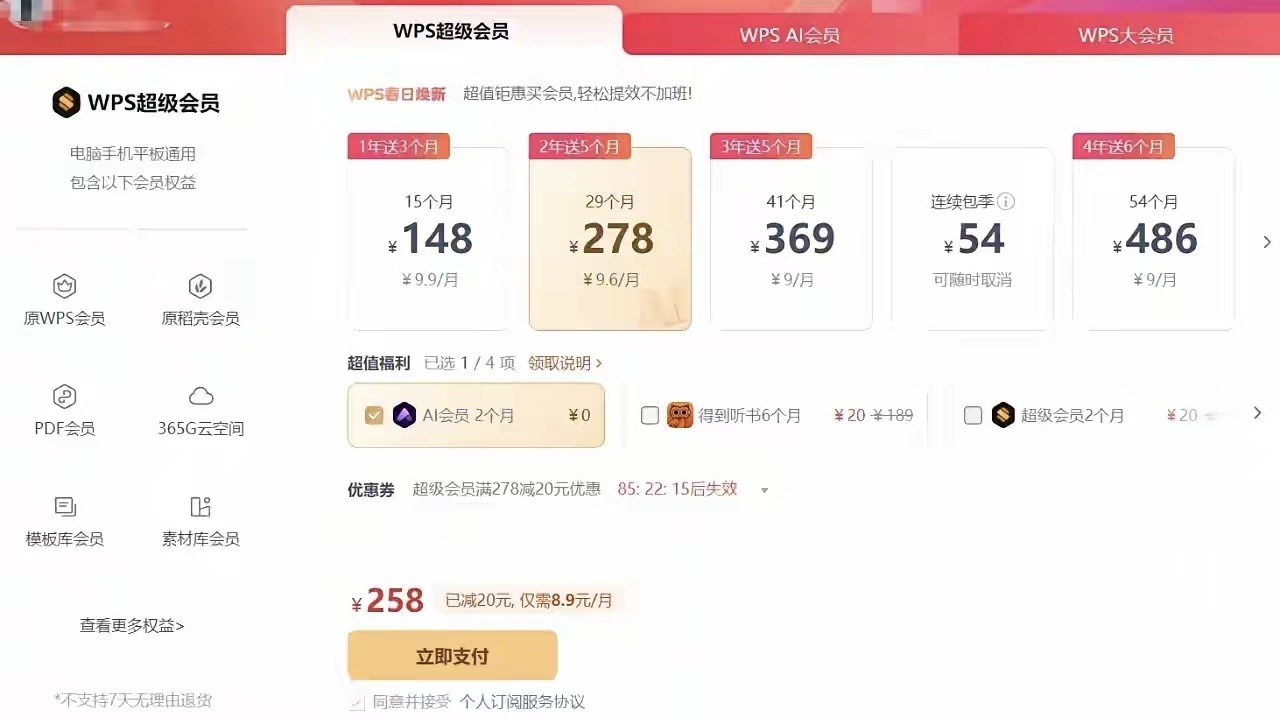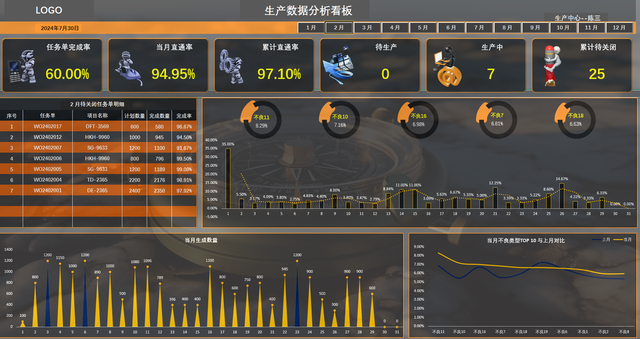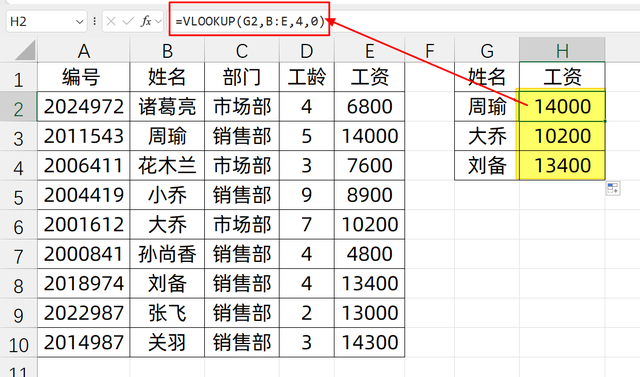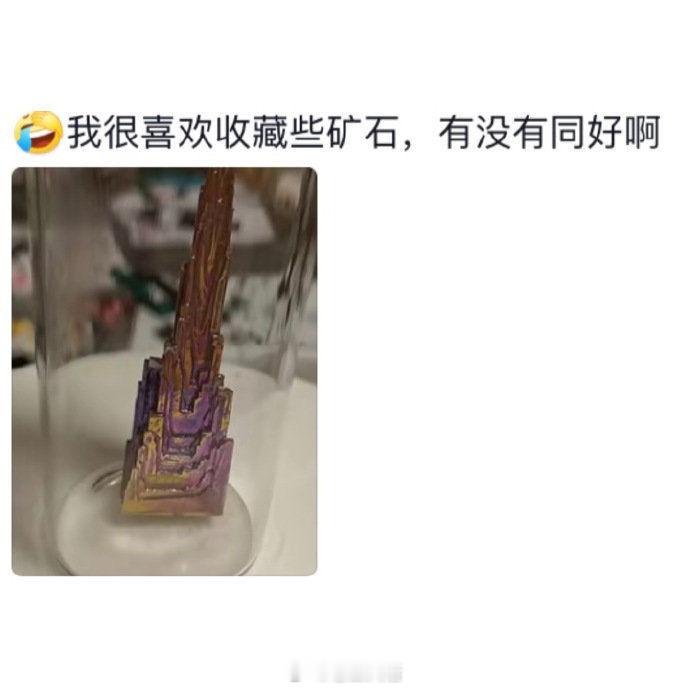前言
在Word文档中添加水印是一种保护文档内容或传递特定信息的有效方式。无论是用于标记文档为机密、草稿,还是添加公司标志,水印都能帮助提升文档的专业性和安全性。本文将详细介绍在Word中添加水印的方法,并通过三个实际案例帮助您更好地掌握这一技巧。

一、使用内置水印功能
Word提供了简单易用的内置水印功能,用户可以在几步内添加文字或图片水印。只需进入“设计”选项卡,选择“水印”选项,然后从下拉菜单中选择预设的水印,或自定义文本或图片水印。
案例1:小李需要在一份合同上添加“机密”水印。他进入Word的“设计”选项卡,选择了内置的“机密”水印,并成功将其应用于整份文档。
二、创建自定义文本水印
如果内置水印无法满足需求,您可以创建自定义的文本水印。选择“水印”中的“自定义水印”选项,然后输入所需的文本,设置字体、大小、颜色等参数,并选择对齐方式,最后应用到文档。
案例2:小王希望在项目报告中添加公司名称作为水印。他通过自定义水印功能,输入公司名称并设置为灰色斜体字,成功在报告中添加了独特的水印。
三、插入图片水印
除了文本水印外,您还可以插入图片水印,例如公司Logo或其他图形。通过“自定义水印”功能,选择“图片水印”,然后上传所需图片,调整缩放比例和透明度,应用到文档即可。
案例3:小张在制作宣传材料时,使用公司Logo作为水印。他通过上传Logo图片,设置合适的透明度,确保水印既不影响正文阅读,又能有效传递品牌信息。
四、调整水印的位置和效果
在添加水印后,您还可以进一步调整其位置和效果。通过双击水印进入编辑模式,您可以手动移动水印的位置,或通过“页面布局”选项调整水印的层次、颜色和效果。
案例4:小明发现默认的水印位置与他所需的布局不符,他通过手动调整水印的位置和透明度,使其更好地融入文档。
五、总结
添加水印是提升Word文档专业性的重要步骤。无论是使用内置水印、自定义文本水印还是图片水印,您都可以根据需要灵活设置,确保文档既美观又实用。希望通过本文的介绍,您能更好地掌握这一技巧,在日常工作中更加得心应手。